服务器安全狗怎样配置
导语:网站安全狗是安全狗旗下的一款集网站内容安全防护、网站资源保护、网站加速及网站流量保护功能为一体的服务器工具。下面我为您收集整理了服务器安全狗配置,欢迎阅读!
1、下载网站安全狗到服务器上,安装完成后,即可对网站进行防护。在百度上搜索“安全狗”就可以看到官网信息。
2、可利用扫描功能 对网站进行整体扫描,看网站是否存在安全威胁,如是否被挂马、被挂黑链、是否存在网页木马、以及畸形文件等。
3、开启主动防御。包括网站漏洞防护、网马防护、危险组件防护、禁止IIS执行程序、一句话后门防护。开启之后记得要点击保存,才能生效
网站漏洞防护可以防SQL、XSS等注入行为;
网马防护主要是拦截上传或浏览的网页木马,保护网站安全;
危险组件防护,前面拦截恶意代码对组件的调用权限;
禁止IIS执行程序,全面拦截IIS执行恶意程序;
一句话后门防护,可有效拦截PHP一句话后门。
开启CC攻击防护。
4、CC攻击(ChallengeCollapsar)是借助代理服务器生成指向受害主机的合法请求,实现DOS和伪装。模拟多个用户不停的进行访问那些需要大量数据操作,大量CPU时间的页面,使得页面打开速度缓慢。CC攻击防护基本原理是防止一个IP多次不断刷新而断开与该IP得连接,防止服务器瘫痪,达到了防攻击目的。
5、在进行访问规则设置的时候,如果是新手,建议直接使用默认值。同时该设置也支持自主设置,用户可根据实际情况设置参数,已达到最佳防护效果。
开启资源保护,包括资源防盗链、网站特定资源保护、网站后台防护等,保护网站安全。
6、在网站后台防护中,建议启用临时黑名单,比如说60秒内非法访问3次,将会被冻结5分钟,5分钟后才可继续使用。参数,用户可以根据自己的实际情况进行设置。设置后,记得点击保存生效。
启用网站加速,主要针对、视频、js、flash等静态资源进行加速,操作简单易用。
网站加速功能默认是关闭的,如有需要可进行开启。点击“开启按钮”开启网站加速服务,随后把想加速的网站添加到列表中并开启加速即可。(需要注意的是,如果没有加入安全狗服云,点击开启时,就会看到一个提示:“加入服云,才能开启使用网站加速功能”。)
7、IP黑白名单的设置。
IP白名单设置可以通过设置一些值得信赖IP地址为白名单地址,从而使它们能够顺利的访问网站;
IP黑名单是相对白名单进行设置的,目的是为了通过设置一些不良IP地址为黑名单地址,从而限制它们访问网站。
用户可以点击“启用”选项开启IP黑白名单功能,设置好后需要保存!
8、可以在网站安全狗防护日志中查看到每日防护具体信息,便于你及时调整安全防护措施。同时,如果想把哪个被拦截IP添加到IP黑白名单,可直接选中某个日志,右键单击即可把IP添加到黑白名单中。
网站安全狗的功能很强大,还有很多细节信息并没有一一写出来,大家如有需要可以到官网详细了解一番。同时安全狗的其他产品服务:服务器安全狗、安全狗服云等也可以了解下,比如说:安全狗服云手机端,可以远程管理服务器和网站安全等。
服务器安全一直是我们不可忽视的运维工作之一。服务器安全狗作为一款服务器安全防护软件,对于VPS、云主机等虚拟主机产品来说还是比较好用的。有IIS版安全狗(网站安全狗)及服务器版安全狗两个版本都比较适合服务器主机的安全防护工作。
服务器安全狗是一款集服务器安全防护和安全管理为一体的综合性服务器工具。支持Windows全系列操作系统(Windows2003/Windows2008/Windows201232位64位)、Linux操作系统的服务器安全防护软件,从驱动层直接屏蔽攻击,保护服务器安全。
服务器安全狗功能涵盖了服务器杀毒、系统优化、服务器漏洞补丁修复、服务器程序守护、远程桌面监控、文件目录守护、系统帐号监控、DDOS防火墙、ARP防火墙、防CC攻击、防入侵防篡改、安全策略设置以及邮件实时告警等多方面模块,为用户的服务器在运营过程中提供完善的保护,使其免受恶意的攻击、破坏。
通过单击操作界面右上方的 “已开启”/“已关闭”按钮来开启/关闭WEB防火墙功能。随后,点击“规则设置”可进入具体的参数设置界面。如下图所示:
2/7
web防火墙的参数设置问题:
WEB 防火墙的各项参数主要针对CC攻击进行设置,所有参数都是根据实验测试得出的,所以一般情况下建议用户直接使用系统默认设置。但在使用过程中,用户也可以根据实际攻击情况随时修改各项参数值。包括访问规则、端口设置、会话验证、代理规则。
3/7
访问规则的设置: WEB 防火墙的访问规则主要有三个部分组成: 首先是ip对网站访问的次数进行验证,在一定时间内对网站的访问没有超过设定次数,则该ip能够对网站进行访问。假设当访问在60秒内达到30次时,如果访问超过该设置,若开启会话验证模式将进入会话验证,否则直接进行拦截; 其次,“IP冻结时间”用以设置被安全狗判断为攻击的IP将会被禁止访问的时间长度,时间单位为分钟,取值需为大于1的整数,用户可以视攻击情况修改限制访问的时间长度。如说设置冻结时间为30分钟,那么在30分钟内该IP就无法访问; 最后是ip放行时间,针对会话验证模式中的几种情况,通过验证后的ip能够对网站进行访问,且在设
定的ip放行时间内不会对该ip进行会话验证,放行时间结束后将进行再次验证。
4/7
端口设置问题:
端口设置功能则是针对WEB访问的重要端口,主要起保护端口的目的。用户可以通过点击“+”按键把要保护的端口加入保护端口列表中,常见的web端口映射有80、8080等等端口
5/7
会话验证的设置: 会话验证主要通过会话模式来对访问ip进行判断访问网站是否具有合法行。会话验证拥有三种模式分别如下: 初级模式:代表非首次的非点击式会话验证(正常情况下推荐使用该模式) 中级模式:代表首次的非点击式会话验证(对所有的访问都会进行自动验证,如果网站处于间歇性被攻击状态,建议使用该模式) 高级模式:代表首次的点击式会话验证(即对所有的访问都会要求进行手动点击验证,如果网站长期处于被攻击状态,建议使用该模式)
6/7
首次代表第一次,非首次代表不是第一次。对于非首次会话验证,只有在触发了规则的情况下,才会进入会话验证或者拦截条件。比如30秒内单IP允许请求50次,如果达到或超过此条件就会触发规则,遭到拦截非点击式:透明式,WEB浏览器会自动根据回复的http的脚本自动跳转。 点击式:需要用户通过点击WEB浏览器的点击按钮。
7/7
代理规则: WEB防火墙中也加入了代理规则,通过设定最大IP数,设置代理规则对网站进行访问。分为以下两种情况: 代理数为0 时:若开启会话验证,则每个代理访问网站的时候就会进行会话验证,若未开启会话验证,那么每个代理将直接被拦截。 代理数不为0时(加入设定为10个代理IP):开启会话验证(非首次会话验证,如初级模式),则30秒内超过第10个的代理IP访问将进入会话验证逻辑;开启会话验证(首次会话验证,如中级或高级模式),则每个代理IP访问将进入会话验证逻;若未开启会话验证,则30秒内超过第10个的代理IP访问将直接被拦截,即第11个代理IP访问就被拦截。
服务器安全狗web防火墙图文设置教程
[
是可以起到防止攻击的效果。
但是,这边需要注意的是。80端口是网站服务用的端口,一旦你限制了ip,那么其他的ip都将无法访问你的服务器上的网站哦。
对端口设置安全策略的话,建议可以使用服务器安全狗的安全策略。
可以对指定端口进行规则和ip的限制。
像数据库一般默认使用的是3306端口,你可以在安全策略中设置拒绝所有ip,例外填127001这样可以仅限服务器自己本身才能访问数据库,会安全很多。
而且根据这个思想,你可以把服务器上必要地端口打开,把非不要的端口全部设置为拒绝所有ip。
你是允许还是禁止,IP例外那个框你理解什么意思了吗,是反的哦参考服务器安全狗v40安全策略操作教程服务器安全狗v40安全策略操作教程http://bbssafedogcn/thread-52563-1-1html 查看更多答案>>
麻烦采纳,谢谢!
在架设dns服务器时,linux系统需要在防火墙规则中内加入UDP端口53的外网访问,windows系统需要在防火墙里添加端口,选择UDP,输入端口号53,如果使用服务器安全狗等防火墙,请添加53端口在UDP的完全访问,例外中去掉127001即可。
本文我们主要从案例出发,来具体了解服务器安全狗文件及目录保护规则的操作,以帮助用户朋友更好的掌握功能的设置。
系统保护规则设置案例:
(1)受系统文件规则的保护,文件无法删除
在服务器上有安装网站安全狗V40正式版,打开对应的安装目录,然后尝试删除文件名规则所设置的扩展名规则的文件(如:ini文件/XML文件/dll文件),由于受系统文件规则的保护,所以这类型文件都会提示无法删除。截图如下:
图1
图2
图3
(2)禁止系统目录创建DLL文件
假设我们以系统的保护规则设置来验证(选中“禁止系统目录创建DLL文件”规则,点击“修改规则”就可以看到以下界面),以下是该规则设置的截图,详细参数介绍见文档前面说明。
图4
图5
设置完成之后,接下来我们启用这个自定义规则,然后在电脑系统根目录下:C:/windows/system32 尝试删除符合扩展名为dll的文件,例如删除admwproxdll这个文件,就可以看到,由于受到文件操作规则保护,所以无法删除,以下是截图:
图6
网站保护规则设置案例:
(1)禁止修改网页文件
A选择“禁止修改网页文件”,点击“修改规则”,然后在网站路径中选择网站目录路径,进程名规则选择相应的进程,默认为 ,代表所有进程受到规则设置的限制。文件扩展名规则可以根据实际情况设置重要文件的保护规则(为了验证设置情况,我们可以增加txt来测试),文件操作规则可以根据实际情况设定,假设进行如下截图设置:
图7
图8
B验证该规则设置的功能
设置完成之后 ,打开网站目录D:/web,新增加一个txt文件,根据规则会提示无法创建文件的对话框,同理,满足扩展名的asp/aspx/php/jsp等文件也是无法删除或者写入的。截图如下:
图9:无法创建文件
图10:无法删除
(2)禁止创建畸形文件
A假设对该项点击“修改规则”进行如下的设置(选中“禁止创建畸形文件”规则,点击“修改规则”出现以下截图):
图11
设置完成之后,点击保存,该规则就已经设置成功。
B验证该规则设置的功能
设置完成之后,在对应的目录 D:/www/6hg下增加新文件夹,假如设置为con或者nul等满足文件夹规则设定的字符,则都会无法重命名,仍然命名为新建文件夹。
图12
其他规则设置案例:
(3)禁止利用Serv-U提权
假设我们以其他的规则设置来验证,选中该规则后,点击修改规则出现下列图示内容:
图13
随后,点击“下一步”操作:
图14
现在切换到Serv-U的安装目录下看看,由于有受到文件操作规则的限制,在该目录下无论建立什么样的文档,都会提示无法创建文档,拒绝访问。无法删除任何文档(dll扩展名的文档除外),也无法写入,执行相应的程序。以下是相应的验证截图:
图15
图16
图17
但需要注意的是,该规则允许结束该进程。
(4)禁止利用Pcanywhere提权
假设我们以默认的规则设置来验证,以下是默认规则设置的截图,详细参数介绍见文档前面说明。
同时的,选中该规则,点击修改规则,进入下图界面:
图18
图19
图20
现在切换到Pcanywhere的安装目录下,由于有受到文件操作规则的限制,故无法删除扩展名为doc,dll,exe三类文件。
图21
上面是以“修改规则”为例, 用户也可进行新增规则等其他操作,操作设置方式都类似,以此类推,这里就不在详述。
服务器安全狗主动防御-----文件及目录保护功能设置详解,请查看:http://www/softjc/116130html

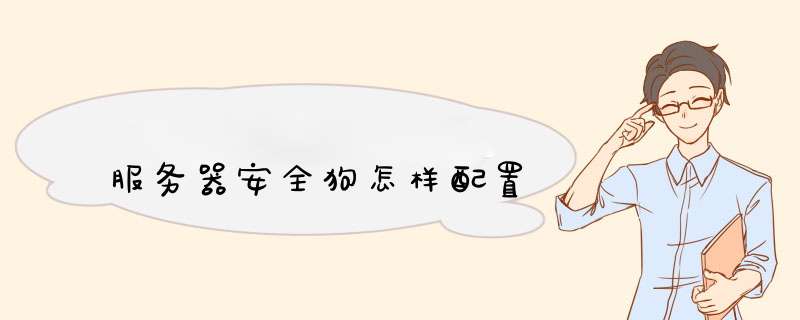





0条评论